Google Chromeの古い右クリックメニューを戻す方法
最近のGoogle Chromeの更新では、右クリックコンテキストメニューが変更されました。新しいスタイルは、アイテム間に余分な空白があるため、よりタッチフレンドリーです。あなたがそれのファンではない場合、ここに古いスタイルに戻す方法があります。
更新以来、何かを右クリックするとChromeでは、アイテムの間に空白があるこのいコンテキストメニューが表示されます。これにより、タッチインターフェースでChromeを簡単に操作できますが、従来のコンピューターでは煩わしいです。

何らかの理由で、Googleはこの新しいスタイルをオフにする明白な方法を含めないことにしました。そのため、問題を自分の手で取り、修正する必要があります。それがいかに厄介であるかの別の例です。

古いChromeの右クリックメニューに戻る
まず、Chromeのすべてのインスタンスが閉じられていることを確認します。これは、これが機能するために重要です。実際、タスクマネージャーを開いて、すべてのインスタンスが閉じていることを確認することをお勧めします。

Google Chromeショートカットを右クリックして、[プロパティ]をクリックします。
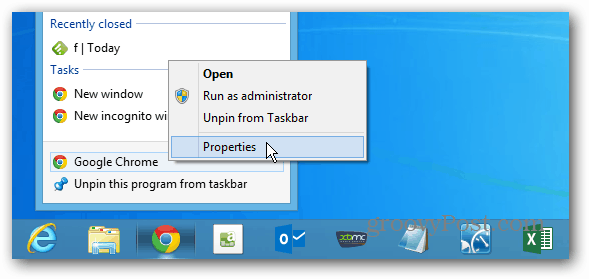
表示されるショートカットウィンドウで、[ショートカット]タブが既に選択されているはずです。 [ターゲット]フィールドで、chrome.exeの最後までスクロールし、スペースバーを押して、次を入力またはコピーして貼り付けます。
--disable-new-menu-style

[OK]をクリックしてChromeを起動すると、右クリックのコンテキストメニューが通常の状態に戻ります。ショートカットのプロパティに戻ってパラメータを削除しない限り、そのままです。

コンテキストメニューの方法に戻るマウスとキーボードを備えた従来のデスクトップまたはラップトップコンピューターを使用する場合。ただし、タッチスクリーンインターフェイスを使用する場合、新しいスタイルは実際にはるかに簡単に機能します。
新しいスタイルについてどう思いますか?気に入っていますか、それとも元に戻しますか?コメントを残してお知らせください!









コメントを残す